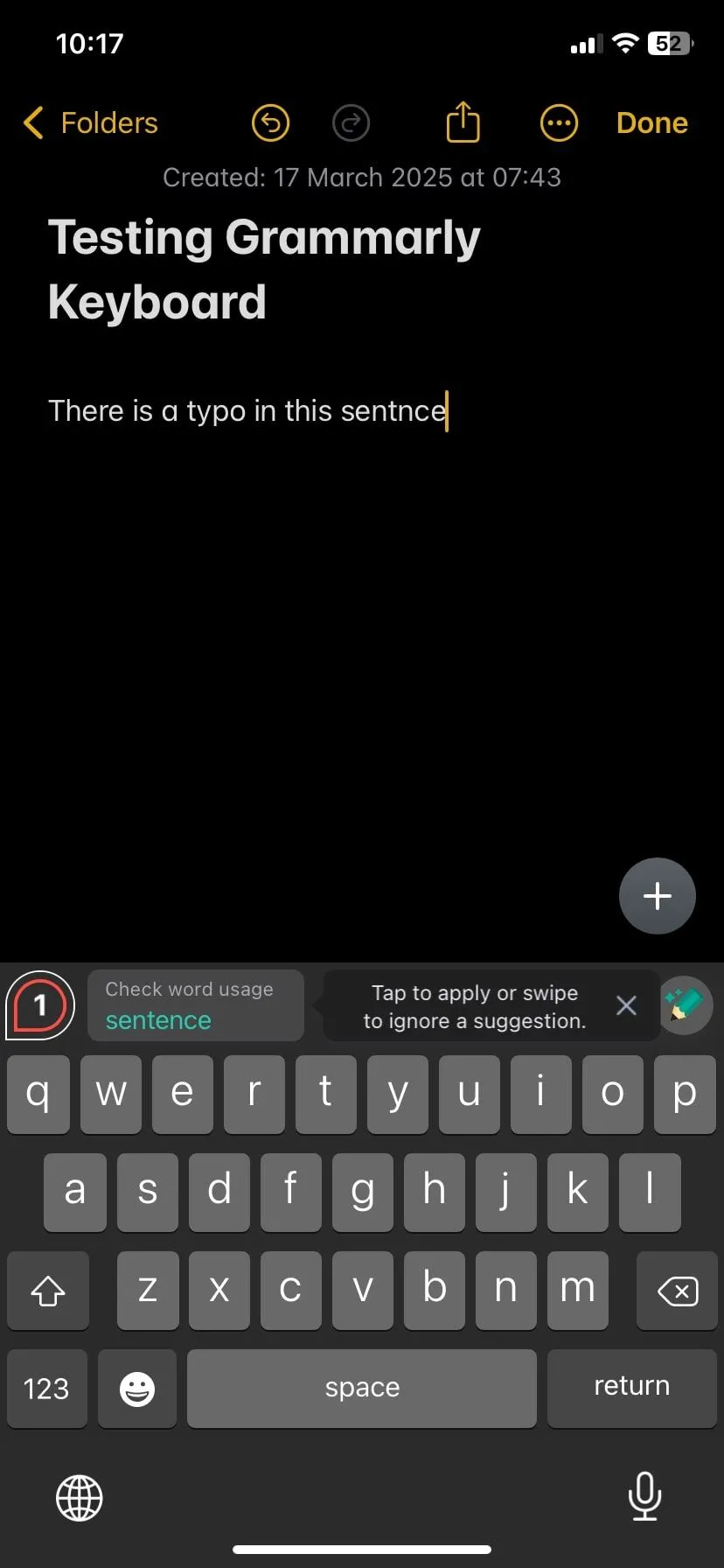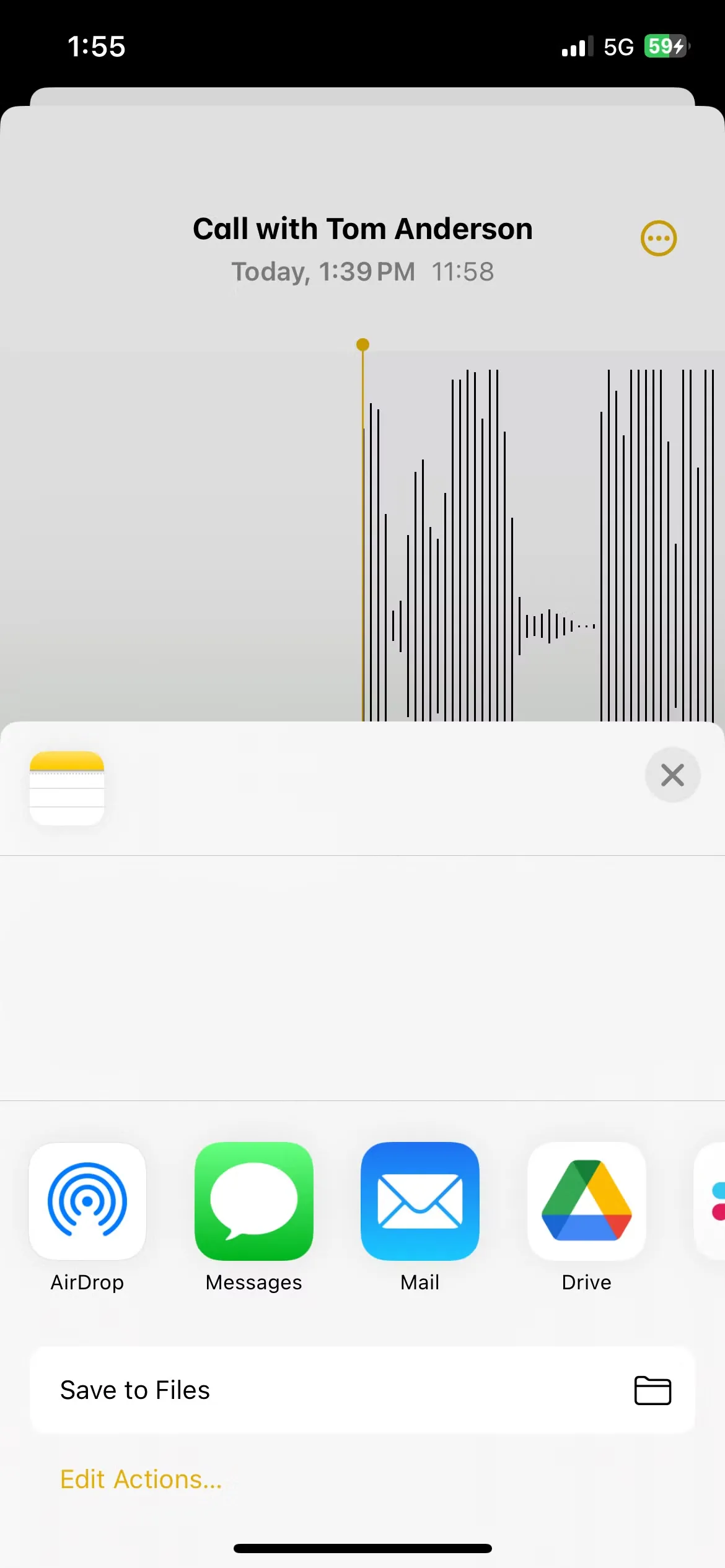Các chế độ ánh sáng chân dung (Portrait Lighting) tích hợp sẵn trong iPhone đã trở thành một công cụ mạnh mẽ, không chỉ dành cho ảnh tự sướng mà còn mở ra vô vàn khả năng sáng tạo cho mọi loại hình nhiếp ảnh. Với sự phát triển của công nghệ camera trên iPhone, đặc biệt là các dòng máy mới như iPhone 16 (theo bài viết gốc), Apple đã mang đến sáu phong cách ánh sáng độc đáo. Điều này biến tính năng chụp chân dung (Portrait Mode) từ một công cụ làm mờ hậu cảnh đơn thuần thành một “phòng studio di động”, giúp người dùng tạo ra những bức ảnh chuyên nghiệp chỉ với vài thao tác.
Mỗi chế độ ánh sáng chân dung đều mang lại một cảm giác khác biệt, từ sự tinh tế nhẹ nhàng đến hiệu ứng kịch tính và ấn tượng. Việc hiểu rõ cách chúng hoạt động, ưu điểm và hạn chế của từng chế độ sẽ giúp bạn tối ưu hóa chất lượng ảnh chụp trong nhiều điều kiện ánh sáng, với các chủ thể và phông nền đa dạng. Để giúp bạn khám phá và tận dụng tối đa tiềm năng này, chúng tôi đã dành thời gian thử nghiệm kỹ lưỡng sáu chế độ ánh sáng này trong nhiều điều kiện khác nhau – từ ban ngày, trong nhà, ban đêm cho đến dưới ánh sáng nhân tạo, với nhiều đối tượng từ người, thú cưng cho đến đồ vật. Kết quả cho thấy, các chế độ chân dung trên iOS sử dụng công nghệ cảm biến chiều sâu và thuật toán tiên tiến để phân tích cảnh vật và áp dụng các điều chỉnh ánh sáng ảo theo thời gian thực, mang đến những bức ảnh ấn tượng vượt ngoài mong đợi.
Dưới đây là những “ghi chú thực địa” chi tiết về từng chế độ ánh sáng chân dung trên iPhone, giúp bạn dễ dàng làm chủ nghệ thuật chụp ảnh di động và nâng tầm những bức hình của mình.
1. Chế độ Ánh sáng Tự nhiên (Natural Light)
Đơn giản và đáng tin cậy
Đây là cài đặt mặc định trong chế độ Chân dung (Portrait Mode). Nó giữ mọi thứ tự nhiên trong khi làm mờ hậu cảnh một cách nhẹ nhàng. Chế độ này là điểm khởi đầu lý tưởng cho mọi bức ảnh chân dung của bạn, mang lại cái nhìn chân thực và không bị can thiệp quá nhiều.
Chế độ Ánh sáng Tự nhiên rất phù hợp cho những bức ảnh đời thường, chụp nhanh hoặc ảnh candid. Nó mang lại sự tinh khiết cho bức ảnh, không làm thay đổi ánh sáng quá nhiều, giữ cho tông màu da chân thực và hiệu ứng mờ nền rất tinh tế. Bạn không cần phải quá bận tâm về các chi tiết phức tạp, mà chỉ cần tập trung vào ánh sáng tự nhiên nơi bạn chụp.
Tuy nhiên, việc quá phụ thuộc vào chế độ này có thể hạn chế sự sáng tạo của bạn. Đôi khi, việc chuyển sang một chế độ khác có thể mang lại cá tính và chiều sâu hơn cho bức ảnh. Trong khi các chế độ khác cho phép bạn điều chỉnh cường độ, chế độ Ánh sáng Tự nhiên lại không có thanh trượt điều chỉnh cường độ.
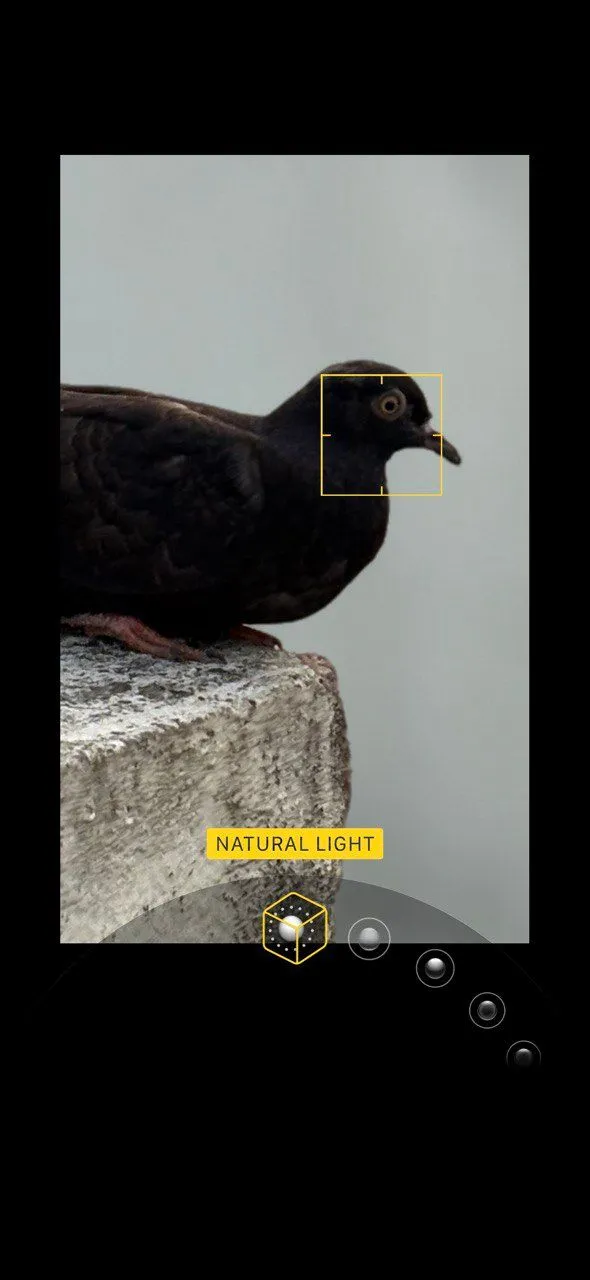 Ảnh chụp chân dung iPhone với chế độ Natural Light (Ánh sáng Tự nhiên) được chọn, cho thấy hiệu ứng làm mờ nền nhẹ nhàng.
Ảnh chụp chân dung iPhone với chế độ Natural Light (Ánh sáng Tự nhiên) được chọn, cho thấy hiệu ứng làm mờ nền nhẹ nhàng.
Để có kết quả tốt nhất với chế độ Ánh sáng Tự nhiên, hãy tránh chụp dưới ánh nắng trực tiếp. Thời điểm lý tưởng là vào sáng sớm hoặc buổi tối, gần “Giờ vàng” (Golden Hour). Bạn cũng có thể chạm vào chủ thể để lấy nét và điều chỉnh thanh trượt phơi sáng trên iPhone một chút nếu cảm thấy ánh sáng chưa phù hợp.
2. Chế độ Ánh sáng Studio (Studio Light)
Làm mềm ánh sáng chủ thể
Chế độ Ánh sáng Studio bổ sung một lớp ánh sáng mềm mại lên chủ thể, làm sáng khuôn mặt và làm mịn các vùng bóng, đặc biệt là quanh mắt. Chế độ này được thiết kế để mô phỏng các phụ kiện chiếu sáng chuyên nghiệp trong studio.
Ánh sáng Studio lý tưởng cho ảnh tự sướng (selfies), ảnh chân dung trong nhà, ảnh đại diện LinkedIn hoặc bất kỳ bức ảnh nào cần sự làm nổi bật chủ thể dưới ánh sáng phẳng. Nó thường là “cứu tinh” cho những bức ảnh chụp trong điều kiện ánh sáng kém. Hiệu ứng tăng cường ánh sáng rất tinh tế, không làm bức ảnh trông “giả” hay bị “filter” quá đà.
Tuy nhiên, không nên lạm dụng chế độ này. Khuôn mặt có thể trở nên quá mịn, đặc biệt là với những chủ thể lớn tuổi, như bạn có thể thấy trên khuôn mặt của tác giả.
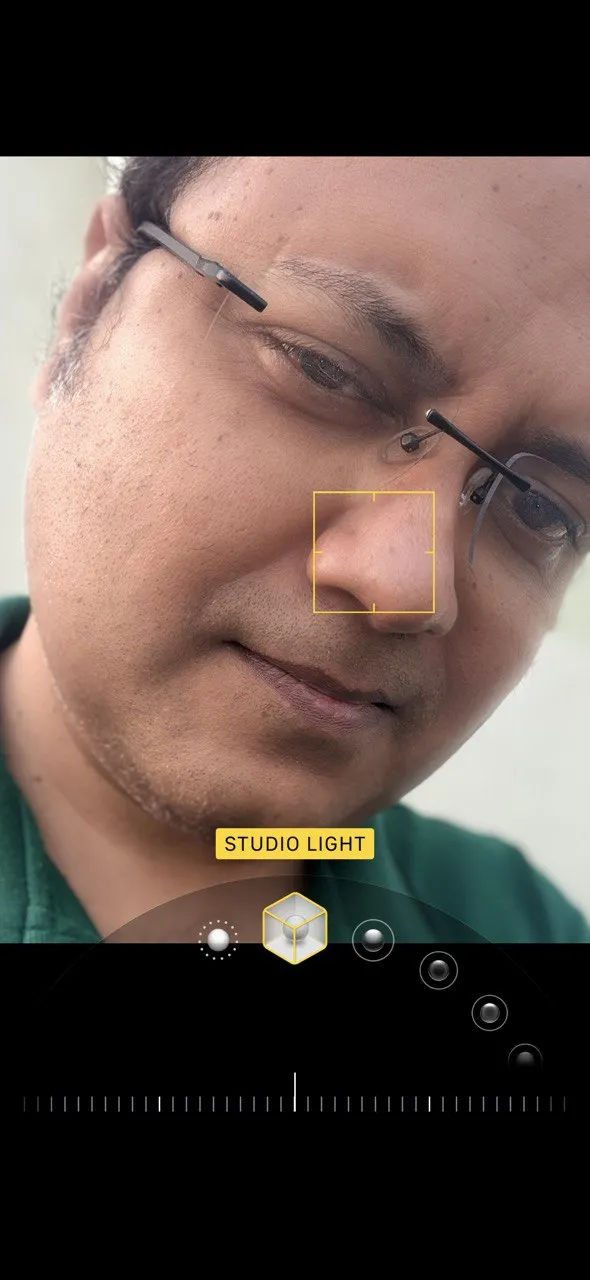 Bức ảnh chân dung iPhone sử dụng chế độ Studio Light, làm sáng và làm mịn gương mặt chủ thể.
Bức ảnh chân dung iPhone sử dụng chế độ Studio Light, làm sáng và làm mịn gương mặt chủ thể.
Hãy sử dụng một phông nền trung tính để giữ toàn bộ sự tập trung vào chủ thể. Bạn có thể thử chuyển đổi giữa chế độ Ánh sáng Studio và Ánh sáng Tự nhiên để so sánh và tìm ra hiệu ứng ưng ý nhất.
3. Chế độ Ánh sáng Viền (Contour Light)
Thêm hình khối và cảm xúc
Chế độ Ánh sáng Viền nhấn mạnh các đường nét trên khuôn mặt. Đây là chế độ bắt đầu đi sâu vào các kỹ thuật chiếu sáng mạnh mẽ hơn mà các nhiếp ảnh gia chuyên nghiệp thường sử dụng trong studio. Chế độ chân dung này làm sâu các vùng bóng và làm nổi bật các vùng sáng, giúp chủ thể trông sắc nét và có chiều sâu hơn. Ví dụ, bạn có thể nhận thấy cằm của chủ thể trở nên tối hoặc sáng hơn một chút tùy thuộc vào nguồn sáng.
Ánh sáng Viền lý tưởng cho những bức chân dung mang phong cách nghệ thuật hơn hoặc ảnh đen trắng, như trong các ảnh chụp màn hình dưới đây. Nó giúp những bức ảnh nghiệp dư trở nên chuyên nghiệp hơn với rất ít công sức. Bạn nên sử dụng nó một cách chọn lọc khi muốn bức ảnh không chỉ là một khoảnh khắc chụp nhanh mà còn mang tính nghệ thuật.
Chế độ này cần một chút độ tương phản để thể hiện rõ hiệu ứng. Các vùng bóng và vùng sáng cần có ánh sáng thích hợp. Vì vậy, hãy tránh những khu vực thiếu sáng khi sử dụng chế độ này. Đặt chủ thể gần cửa sổ để tận dụng ánh sáng tự nhiên từ một phía.
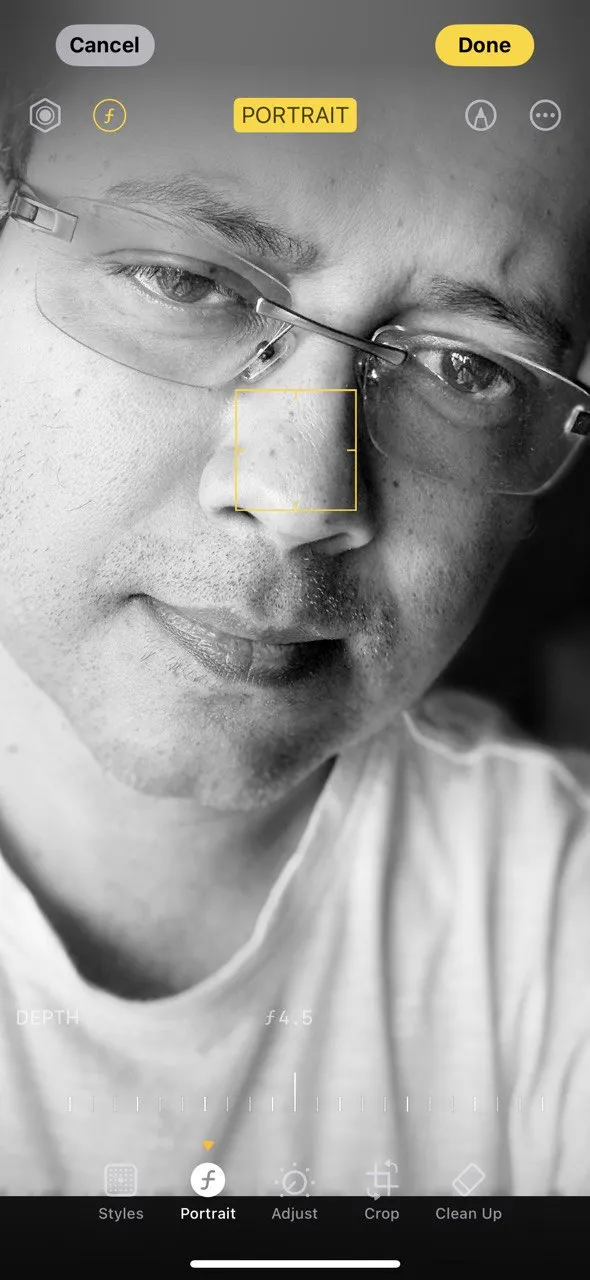 Chân dung đen trắng chụp bằng iPhone ở chế độ Contour Light, tạo chiều sâu và nổi bật các đường nét khuôn mặt.
Chân dung đen trắng chụp bằng iPhone ở chế độ Contour Light, tạo chiều sâu và nổi bật các đường nét khuôn mặt.
Chế độ chân dung không chỉ dành cho ảnh tự sướng. Hãy thử chế độ này với các đồ vật để xem nó thêm cảm xúc như thế nào cho những vật dụng quen thuộc như cốc cà phê hoặc cây cảnh trong nhà.
4. Chế độ Ánh sáng Sân khấu (Stage Light)
Cô lập chủ thể
Chế độ Ánh sáng Sân khấu giống như việc bạn đang chụp ảnh trước một tấm màn đen đặc. Nó loại bỏ hoàn toàn phông nền, tạo ra một bức màn đen che giấu mọi thứ và chỉ tập trung vào chủ thể.
Ánh sáng Sân khấu là lựa chọn tuyệt vời cho những bức chân dung kịch tính, ảnh chụp sản phẩm hoặc khi bạn muốn tạo hiệu ứng “ánh đèn sân khấu” nổi bật. Bạn cũng có thể thử chụp một bức ảnh đại diện ấn tượng cho các nền tảng trực tuyến của mình.
Vì tính chất kịch tính của nó, bạn nên sử dụng chế độ này một cách có chọn lọc. Khi nó hoạt động hiệu quả, bức ảnh trông sẽ không khác gì một buổi chụp trong studio chuyên nghiệp.
Điểm khó khăn là làm cho nó hoạt động thực sự hiệu quả, vì tính năng phát hiện cạnh bằng thuật toán đôi khi không hoàn hảo. Nếu chủ thể của bạn (ví dụ như thú cưng) có lông xù hoặc tóc lòa xòa, kết quả có thể không như ý. Tương tự, nếu bạn đeo kính, các cạnh của gọng kính đôi khi có thể bị làm mờ quá mức. Do đó, hãy đảm bảo chủ thể của bạn được chiếu sáng tốt và đứng trước một phông nền đơn giản.
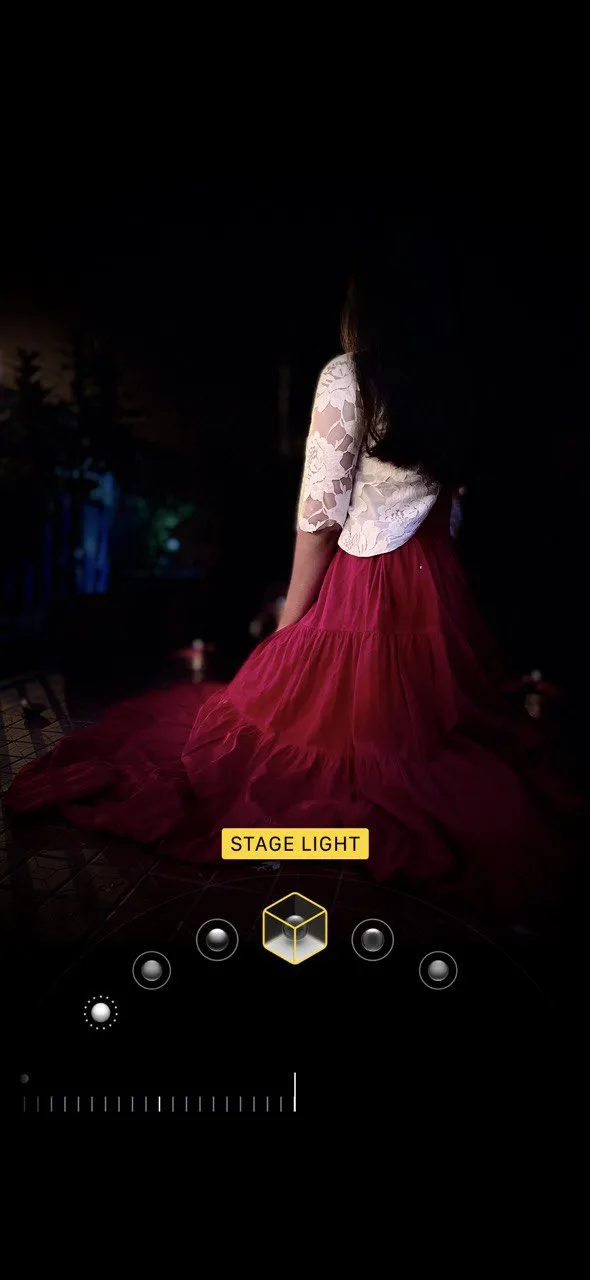 Hình ảnh chân dung iPhone với chế độ Stage Light, tách biệt chủ thể khỏi nền đen hoàn toàn tạo hiệu ứng sân khấu.
Hình ảnh chân dung iPhone với chế độ Stage Light, tách biệt chủ thể khỏi nền đen hoàn toàn tạo hiệu ứng sân khấu.
Tránh sử dụng chế độ này cho ảnh nhóm. Chế độ này chỉ hoạt động tốt với một chủ thể duy nhất tại một thời điểm.
5. Chế độ Ánh sáng Sân khấu Đơn sắc (Stage Light Mono)
Ấn tượng và vượt thời gian
Đây là phiên bản đen trắng của chế độ Ánh sáng Sân khấu. Nó tạo độ tương phản cao và loại bỏ hoàn toàn màu sắc. Tương tự như Ánh sáng Sân khấu, chế độ này tính toán theo thời gian thực và tập trung vào hình dạng và ánh sáng của chủ thể.
Ánh sáng Sân khấu Đơn sắc rất phù hợp cho chân dung đường phố, những biểu cảm nghiêm túc hoặc bất cứ điều gì bạn muốn mang lại cảm giác cổ điển, vượt thời gian. Việc sử dụng chế độ này buộc bạn phải tập trung vào khuôn mặt và tâm trạng của người được chụp. Và tất nhiên, nó làm cho chúng ta trông giống như những nhiếp ảnh gia giỏi hơn thực tế!
Tuy nhiên, nó cũng gặp phải một số vấn đề tương tự như Ánh sáng Sân khấu. Các cạnh có thể trông không được tự nhiên. Và nếu ánh sáng quá phẳng, hình ảnh sẽ mất đi sự ấn tượng.
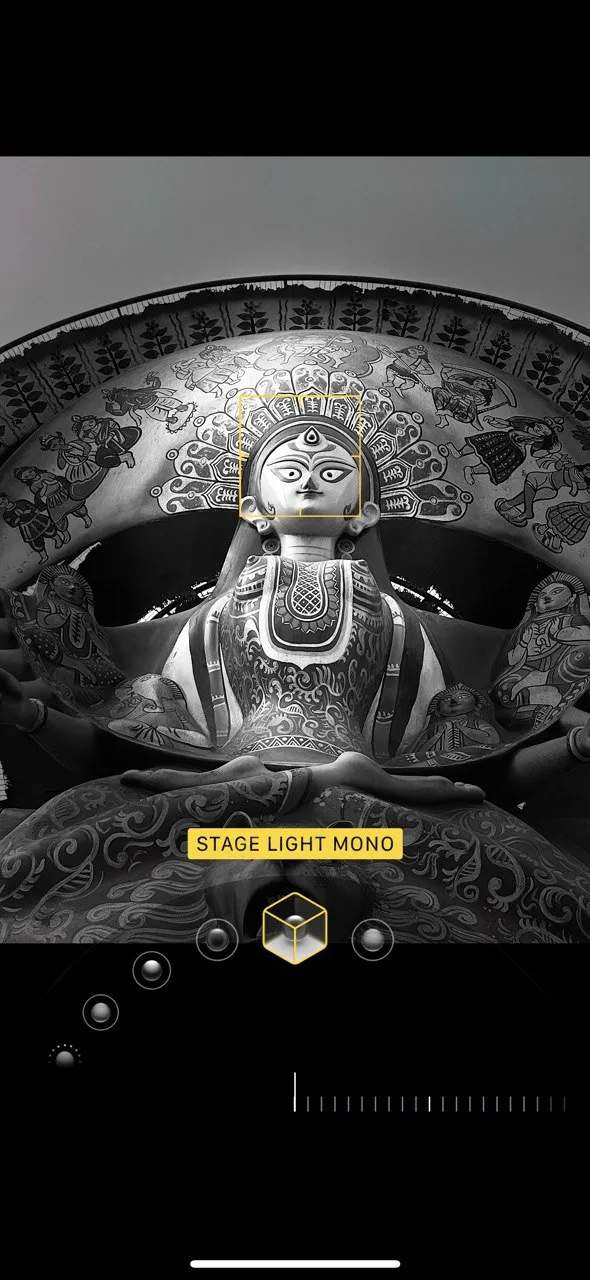 Chân dung đơn sắc chụp bằng iPhone với chế độ Stage Light Mono, mang lại vẻ cổ điển và tập trung vào biểu cảm.
Chân dung đơn sắc chụp bằng iPhone với chế độ Stage Light Mono, mang lại vẻ cổ điển và tập trung vào biểu cảm.
Chế độ này hoạt động rất tốt với trang phục màu đen hoặc những đặc điểm khuôn mặt nổi bật. Hãy thử nó khi bạn muốn bức ảnh của mình trông tối giản và nghệ thuật.
6. Chế độ Ánh sáng Tông cao Đơn sắc (High-Key Light Mono)
Tinh tế và hiện đại
Trong chế độ này, chủ thể chuyển sang màu xám và phông nền trở thành màu trắng. Giống như tất cả các bức ảnh tông cao (high-key photography), hiệu ứng này có độ tương phản cao và loại bỏ tất cả màu sắc. Hãy coi nó là phiên bản đối lập của Ánh sáng Sân khấu. Và cũng giống như Ánh sáng Sân khấu, hãy sử dụng nó một cách tiết kiệm. Nó kịch tính và siêu thực hơn bất kỳ chế độ nào khác.
Bạn có thể sử dụng chế độ tông cao này cho chân dung đường phố, chụp thú cưng và con người. Khi chủ thể được tách biệt rõ ràng khỏi phông nền, hiệu ứng trông rất tuyệt. Chế độ này thậm chí có thể xử lý tốt những sợi tóc xù. Hiệu ứng tông cao của chế độ này hoạt động tốt nhất với quần áo tối màu hoặc có hoa văn. Nếu chủ thể mặc đồ trắng, họ có thể bị lẫn vào phông nền.
Tuy nhiên, hãy cẩn thận với quá nhiều màu trắng trong bức ảnh, vì nó có thể khiến hình ảnh trông bị “rửa trôi”. Hãy thêm một chút độ tương phản để làm nổi bật chủ thể.
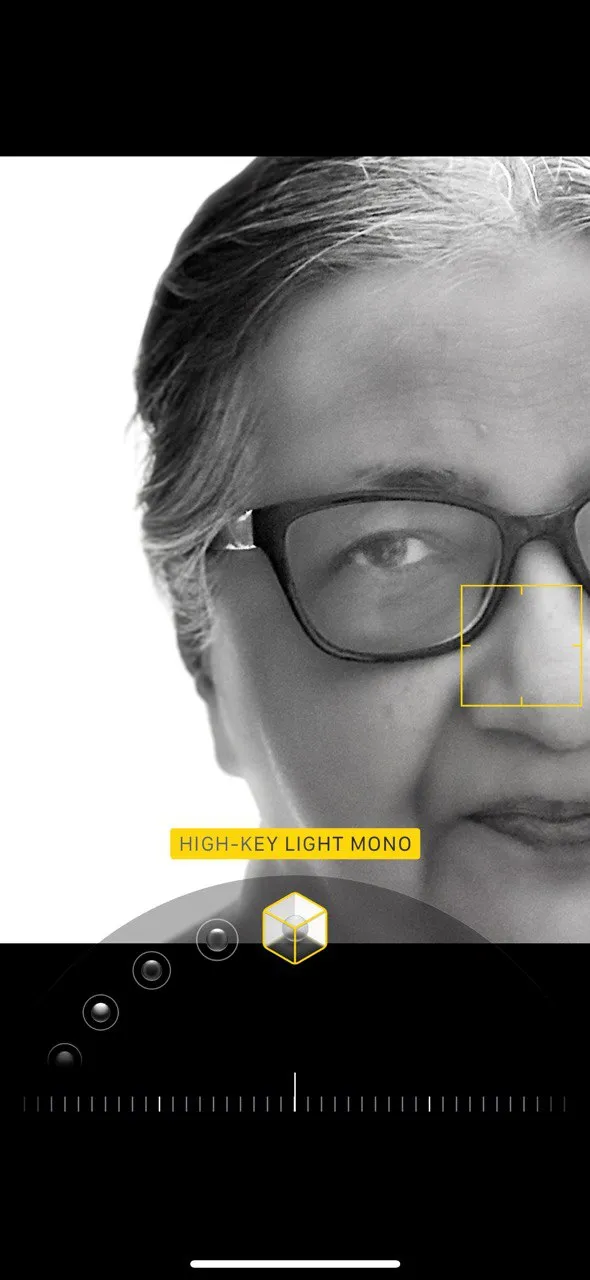 Bức ảnh chân dung iPhone dùng chế độ High-Key Light Mono, với chủ thể tông xám và nền trắng sáng, tạo phong cách hiện đại.
Bức ảnh chân dung iPhone dùng chế độ High-Key Light Mono, với chủ thể tông xám và nền trắng sáng, tạo phong cách hiện đại.
Đừng chụp trước phông nền lộn xộn. Mặc dù phần mềm chế độ chân dung sẽ thay thế phông nền, nhưng khả năng phát hiện cạnh của nó cần sự hỗ trợ tối đa có thể. Đây là một trong những chế độ mang lại kết quả tốt nhất khi bạn chụp trực tiếp với nó.
Tôi đã sử dụng các chế độ ánh sáng chân dung trên iPhone như thế nào?
Chế độ chân dung không phải là một giải pháp “một kích cỡ cho tất cả”. Mỗi kiểu ánh sáng mang lại một cảm giác khác biệt. Một số hoàn hảo cho những bức ảnh chụp nhanh ngẫu hứng. Những chế độ khác hoạt động tốt hơn khi bạn dành thời gian suy nghĩ về bức ảnh. Nếu bạn thấy các cạnh bị lỗi, ví dụ như khung kính trong suốt bị mờ, hãy thử chuyển sang chế độ khác hoặc chỉnh sửa ảnh sau đó.
Đây là cách tôi thường sử dụng chúng:
- Ánh sáng Tự nhiên (Natural Light) cho những khoảnh khắc chân thực, đời thường.
- Ánh sáng Studio (Studio Light) cho những bức chân dung sáng, rõ ràng.
- Ánh sáng Viền (Contour Light) khi tôi muốn thêm một chút chiều sâu.
- Ánh sáng Sân khấu (Stage Light) và Ánh sáng Sân khấu Đơn sắc (Stage Light Mono) khi tôi muốn tạo sự kịch tính.
- Ánh sáng Tông cao Đơn sắc (High-Key Light Mono) cho những bức ảnh phong cách, tối giản.
Bạn không cần phải ghi nhớ mọi quy tắc. Đơn giản là hãy thử từng chế độ. Dành thêm vài giây để chọn chế độ phù hợp. Bạn hoàn toàn có thể chụp những bức ảnh hoàn hảo mà không cần bộ lọc và không cần sử dụng các Phong cách Chụp ảnh (Photographic Styles) của iPhone. Khi không chắc chắn, tôi chọn chế độ Ánh sáng Tự nhiên cơ bản và sau đó chỉnh sửa bằng các chế độ khác trong hậu kỳ. Tuy nhiên, việc thử chụp trực tiếp với một chế độ chân dung cụ thể ngay từ đầu cũng giúp bạn phát triển khả năng “nhìn” cảnh vật theo một góc độ mới.